Създайте свой собствен WPI

Стъпка 1. Изтеглете (Изтегляне) и копирайте папката в папката WPI SystemFlash.
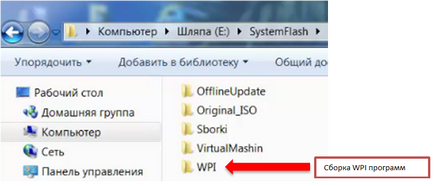
Стъпка 2. В папката SystemFlash \ WPI \ потребителските файлове useroptions преименувате файла в useroprions1.
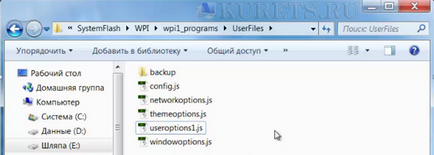
Стъпка 3. Стартирайте SystemFlash \ WPI \ WPI.exe и да видим, че в ляво има допълнителни бутони.
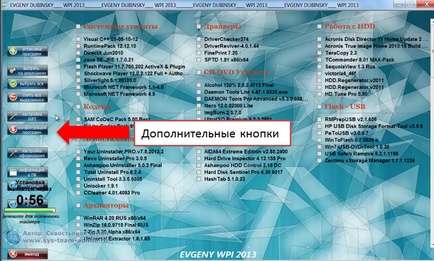
Стъпка Отидете на Settings WPI генерален 4. и да премахнете отметката от таймера за обратно отброяване. тогава натиснете Save-Изход.
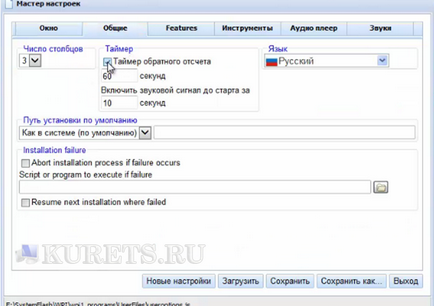
Стъпка 5: Имаме достъп до конфигурационния режим WPI. Кликнете върху програмите конфигурирането на бутона и да видим кои раздели са отговорни за това, което.
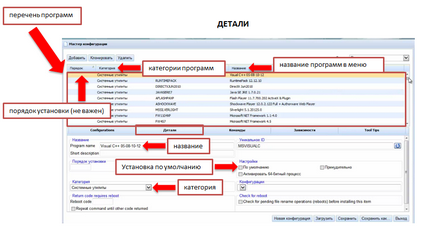
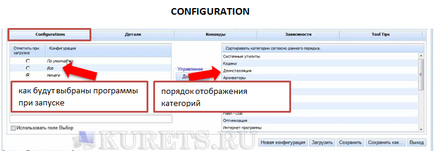
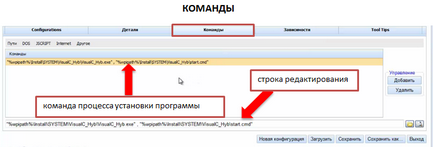
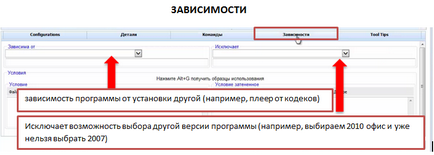
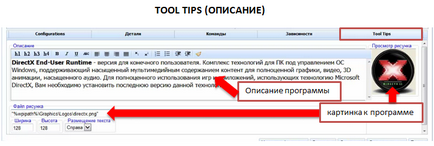
Стъпка 6: Премахнете ненужните приложения и менюта. За да направите това, отидете в програмата за конфигурация и изберете програмата (в примера премахна рамка NET, тъй като той вече има в тази версия на Windows 7).
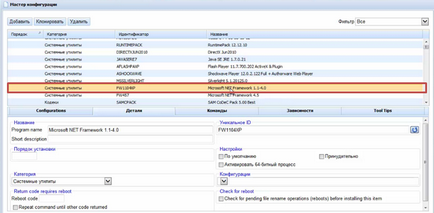
Стъпка 7. След това отидете на екипа и гледам, когато програмата ни е.
Стъпка 8. Ние го намерите в папката WPI \ Install и премахнете.
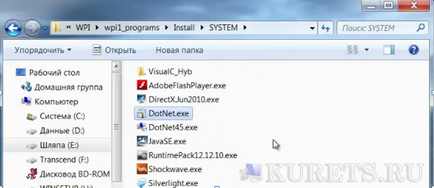
Стъпка 9. Отидете на раздела Инструмент Съвети и погледнете къде е файл модел.
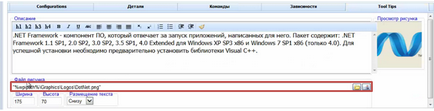
Стъпка 10. Ние го намерите в папката WPI \ Graphics \ Logos и премахнете.
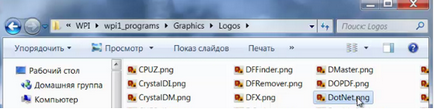
Стъпка 11: Върнете се в WPI. Хит Изтриване, Да.
По този начин премахва всички програми, които не се нуждаем.